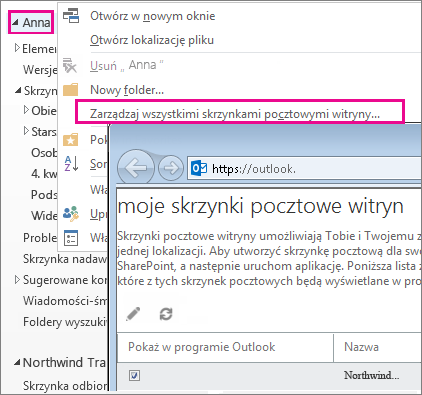Skrzynka pocztowa witryny, Nowa funkcja Outlook 2013, Exchange 2013 i SharePoint 2013 jest taka jak Centralna Szafka na wszystkie powiązane z nim wiadomości e-mail programu Exchange i dokumenty programu SharePoint. Za pomocą skrzynek pocztowych witryny można uzyskiwać dostęp do dokumentów projektu i wysłać do nich dokumenty bez opuszczania programu Outlook, zbierać ważne dyskusje w jednym miejscu, a także udostępniać skrzynkę pocztową wszystkim użytkownikom, którzy ich potrzebują.
Ważne: Ta funkcja jest niedostępna w aplikacjach pakietu Office 2013 RT. Chcesz sprawdzić, której wersji pakietu Office używasz?
Ważne: Funkcja skrzynki pocztowej witryny w SharePoint jest przestarzała począwszy od marca 2017 r. Ta funkcja zostanie całkowicie usunięta w przyszłej wersji. Nowe organizacje SharePoint nie mają już dostępu do funkcji skrzynki pocztowej witryny. Istniejące organizacje SharePoint nie mogą już tworzyć nowych skrzynek pocztowych witryn. Każda Skrzynka pocztowa witryny skonfigurowana i wdrożona przed marcem 2017 będzie nadal działać.
Udostępniamy proces przechodzenia istniejących witryn skrzynki pocztowej witryny do grupy Microsoft 365 we wrześniu 2017. Jeśli obecnie korzystasz z funkcji Skrzynka pocztowa witryny w SharePoint, Rozważ zmianę Grupy platformy Microsoft 365 zamiast obsługi współpracujących ze sobą scenariuszy poczty e-mail. Aby uzyskać więcej informacji, zobacz Korzystanie z grup pakietu Office 365 zamiast skrzynek pocztowych witryny.
Uwaga: Funkcja skrzynki pocztowej witryny pozostanie nieobsługiwana, ale zaniechana w programie SharePoint Server 2019, SharePoint Server 2016, SharePoint 2013 i produktach z programu SharePoint 2010. Klienci są polecani do eksplorowania udostępnionych skrzynek pocztowych jako alternatywy dla skrzynek pocztowych witryn.
-
Aby użyć skrzynki pocztowej witryny, należy ją dodać do witryny programu SharePoint.
-
Otwórz skrzynkę pocztową witryny w okienku nawigacji programu Outlook. Jest ona wyświetlana automatycznie po utworzeniu skrzynki pocztowej w programie SharePoint.
Jeśli otrzymasz zaproszenie do przyłączenia się do skrzynki pocztowej witryny utworzonej przez inną osobę, zobaczysz wiadomość Skrzynka pocztowa witryny w skrzynce odbiorczej, a skrzynka pocztowa witryny zostanie również automatycznie dodana do okienka nawigacji programu Outlook.
Załóżmy, że Anne tworzy skrzynkę pocztową witryny dla projektu o nazwie NorthWind Traders. Cała komunikacja związana z projektem jest dostępna w aplikacji Northwind traders > Skrzynka odbiorcza , a dokumenty projektu — przechowywane w programie SharePoint — są dostępne w programie Northwind Traders > dokumentach. Anne mogą udzielać innym członkom projektu uprawnień do korzystania z tych samych folderów projektu z poziomu klienta programu Outlook.
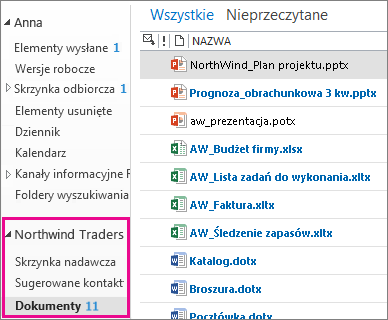
Aby wysłać dokumenty, zamiast przełączać się do programu SharePoint w celu znalezienia dokumentów do wysłania jako załączniki, możesz szybko znaleźć odpowiednie dokumenty w folderze dokumenty i skopiować je do wiadomości e-mail. Wiadomość e-mail automatycznie zawiera linki do dokumentów w witrynie programu SharePoint.
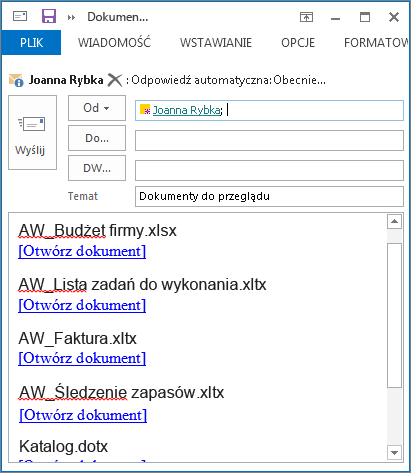
Uwaga: Skrzynka pocztowa witryny ma własny adres e-mail, więc aby przechowywać ważne dyskusje w skrzynce pocztowej witryny, w której wszyscy widzą je, Dodaj ten adres e-mail jako jednego z adresatów poczty.
Usuwanie skrzynki pocztowej witryny w programie Outlook
Po zakończeniu projektu może nie być już widoczna Skrzynka pocztowa witryny w programie Outlook. Aby usunąć skrzynkę pocztową witryny z widoku programu Outlook, użyj jednego z dwóch sposobów:
-
Kliknij prawym przyciskiem myszy skrzynkę pocztową witryny w okienku nawigacji i Zamknij okno "Skrzynka pocztowa witryny".
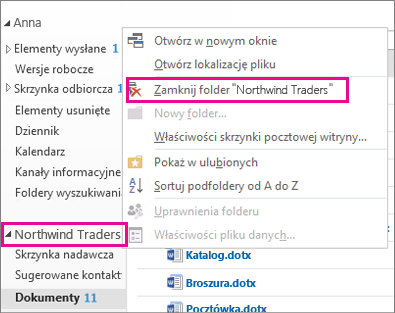
-
Kliknij prawym przyciskiem myszy nazwę swojego konta w okienku nawigacji, a następnie kliknij polecenie Zarządzaj wszystkimi skrzynkami pocztowymi witryny. Nastąpi przekierowanie do listy wszystkich skrzynek pocztowych witryny. Możesz przypinać i odpinać skrzynki pocztowe witryn do widoku programu Outlook z tego widoku.